[2025 الأكثر شهرة] أفضل 5 طرق لإزالة النقطة الصفراء من iPhone
 سلطان محمد
سلطان محمد- تحديث في2025-04-02 إلى Fix iPhone
هل لاحظت ظهور نقطة صفراء على جهاز iPhone الخاص بك؟ وتتساءل ما معنى النقطة الصفراء في الايفون؟ هذا المؤشر الصغير يظهر في أعلى الشاشة عندما يستخدم أحد التطبيقات الميكروفون. إنها طريقة أبل لإبقائك على اطلاع وحماية خصوصيتك. ولكن في بعض الأحيان، قد يكون الأمر غير ضروري أو حتى مزعجًا، خاصة إذا ظهر عندما لا تستخدم أي تطبيقات صوتية.

الخبر السار هو أنك لست مجبرًا على التعايش معها! سنساعدك في فهم سبب ظهور النقطة الصفراء في الايفون وكيفية التخلص منها. في هذا الدليل، سنستعرض خمس طرق بسيطة لإزالة النقطة الصفراء من جهاز iPhone الخاص بك واستعادة التحكم في شاشتك. لنبدأ!
- الجزء 1. ما هي النقطة الصفراء في الايفون؟
- الجزء 2. لماذا تظهر النقطة الصفراء على جهاز iPhone الخاص بي؟
- الجزء 3. أفضل 5 طرق لإزالة النقطة الصفراء في الايفون
- الطريقة 1. استخدام برنامج احترافي لإصلاح نظام iOS
- الطريقة 2. ضبط إعدادات الخصوصية
- الطريقة 3. تغيير إعدادات العرض
- الطريقة 4. إعادة تشغيل الايفون بالقوة
- الطريقة 5. إزالة التطبيقات المشبوهة
- الجزء 4. الأسئلة الشائعة حول النقطة الصفراء في الايفون
- الجزء 5. متى يجب التواصل مع دعم Apple؟
الجزء 1. ما هي النقطة الصفراء في الايفون؟
النقطة الصفراء في جهاز iPhone الخاص بك هي مؤشر للخصوصية قدمته شركة Apple في نظام iOS 14 لتنبيه المستخدمين عندما يقوم أحد التطبيقات باستخدام الميكروفون. يظهر هذا المؤشر الصغير، الذي يكون باللون البرتقالي أو الأصفر، في الزاوية العلوية اليمنى من الشاشة كلما كان الميكروفون نشطًا، مما يضمن الشفافية حول نشاط التطبيقات.
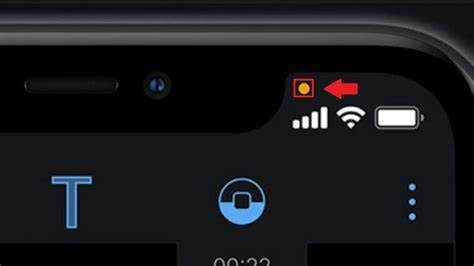
من المهم ملاحظة أن النقطة الخضراء في الايفون تشير إلى أن أحد التطبيقات يستخدم الكاميرا أو كلاً من الكاميرا والميكروفون. يظهر هذا المؤشر البصري أيضًا في الزاوية العلوية اليمنى، مما يساعد المستخدمين على معرفة متى يتم تشغيل الكاميرا، مما يعزز وعيهم بالخصوصية.

ما هي النقطة الصفراء في الايفون؟ بالنسبة لمستخدمي iOS، توجد مؤشرات مشابهة لتنبيههم عند استخدام الميكروفون أو الكاميرا. تم تصميم هذه الميزات عبر أجهزة Apple لتزويد المستخدمين بوعي فوري بحالة خصوصيتهم، مما يمنحهم القدرة على التحكم في معلوماتهم الشخصية.
الجزء 2. لماذا تظهر النقطة الصفراء على جهاز iPhone الخاص بي؟
النقطة الصفراء في الايفون هي ميزة خصوصية مدمجة صممتها Apple لتنبيه المستخدمين عند استخدام أي تطبيق للميكروفون. يساعد ذلك في منع الوصول غير المصرح به، مما يمنحك مزيدًا من التحكم في خصوصيتك. ومع ذلك، يشعر بعض المستخدمين بالقلق عند رؤية هذه النقطة فجأة، خاصة إذا لم يكونوا يستخدمون تطبيقات تتطلب الميكروفون.
هناك عدة أسباب شائعة لظهور الضوء الأصفر في الايفون:
- استخدام الميكروفون حاليًا: تطبيقات مثل الهاتف، FaceTime، أو مسجلات الصوت تقوم بتشغيل المؤشر.
- نشاط التطبيقات في الخلفية: قد تستخدم بعض التطبيقات الميكروفون حتى عندما لا تكون مفتوحة بشكل نشط.
- تطبيقات الطرف الثالث: قد تستخدم بعض التطبيقات الميكروفون دون داعٍ، مما يتطلب مراجعة الأذونات.
- أخطاء في النظام: قد تتسبب بعض مشكلات iOS في بقاء النقطة الصفراء ظاهرة حتى عند عدم استخدام أي تطبيق للميكروفون.
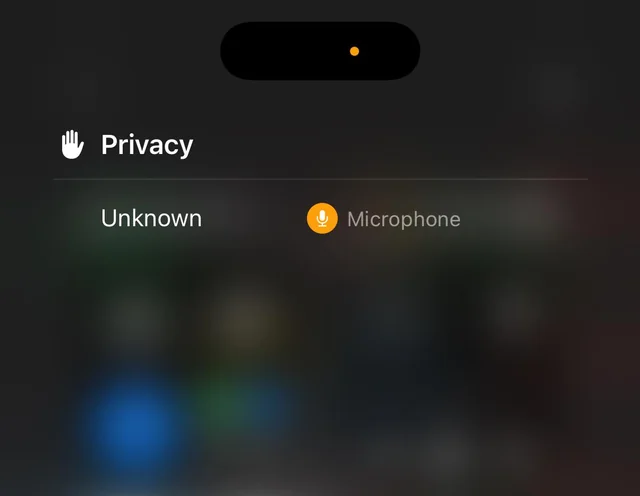
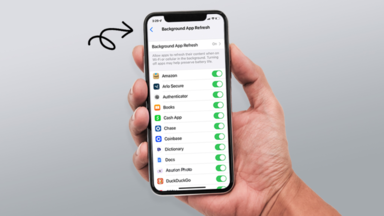
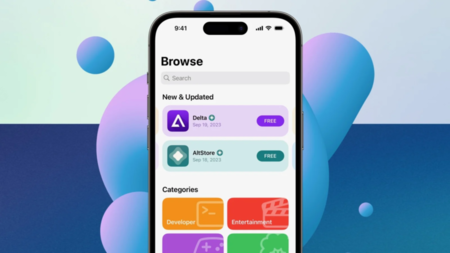

إذا كنت تبحث عن طريقة لإزالة النقطة الصفراء في الايفون، يمكنك اتباع هذه الخطوات:
- مراجعة أذونات التطبيقات: انتقل إلى الإعدادات > الخصوصية والأمان > الميكروفون للتحقق من التطبيقات التي لديها إذن الوصول إلى الميكروفون.
- إغلاق التطبيقات في الخلفية: تأكد من عدم تشغيل تطبيقات غير ضرورية قد تستخدم الميكروفون.
- إعادة تشغيل الجهاز: قد يؤدي إعادة تشغيل iPhone إلى حل المشكلات البرمجية التي تسبب استمرار ظهور النقطة الصفراء.
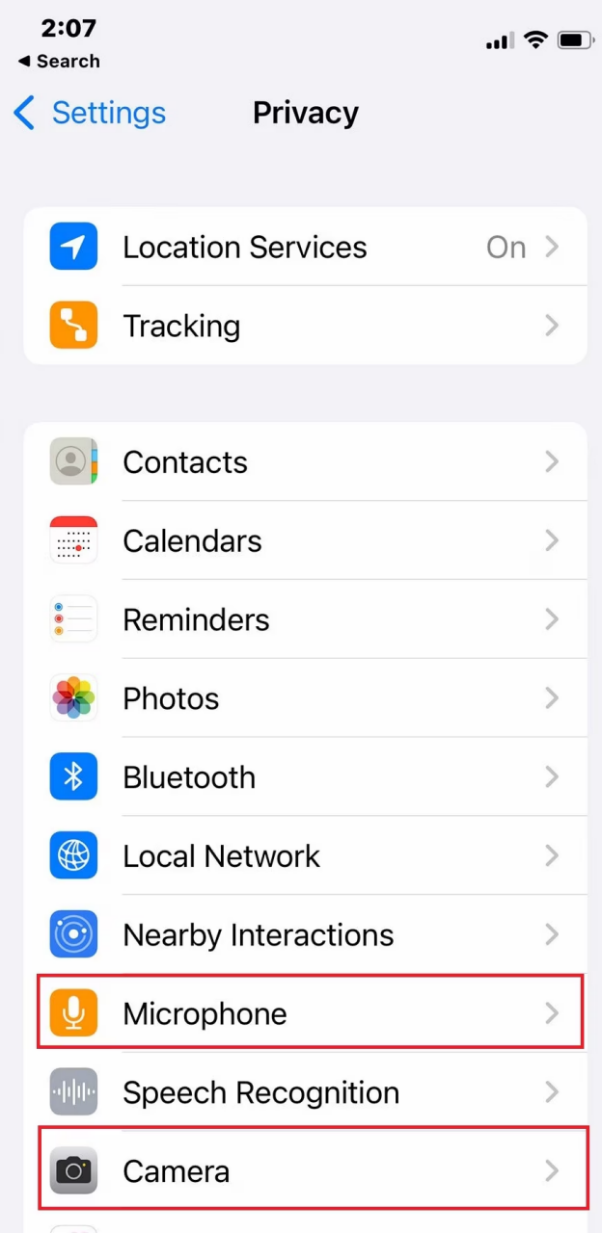
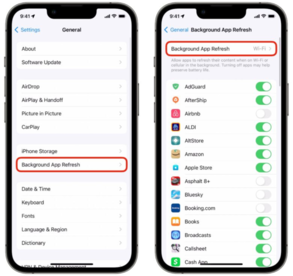
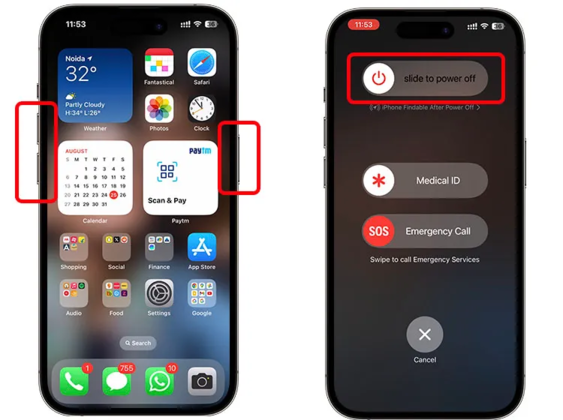
الجزء 3. أفضل 5 طرق لإزالة النقطة الصفراء على آيفون
الطريقة 1. استخدام برامج احترافية لإصلاح نظام iOS
إذا كانت النقطة الصفراء على جهاز iPad أو iPhone مرئية حتى عندما لا تكون هناك تطبيقات تستخدم الميكروفون، فقد يكون ذلك بسبب خلل في نظام iOS. في مثل هذه الحالات، يمكن أن يساعد استخدام أداة إصلاح iOS موثوقة مثل UltFone iOS System Repair في حل المشكلة دون فقدان البيانات.
UltFone iOS System Repair هي أداة قوية مصممة لحل مشاكل iOS المختلفة، بما في ذلك مشكلات الشاشة، والتحديثات العالقة، وسلوك النظام غير الطبيعي. مع وضع الإصلاح القياسي، يمكنك إصلاح جهاز iPhone الخاص بك دون فقدان البيانات، مما يجعلها حلاً آمنًا وفعالًا لمشاكل النقطة الصفراء المستمرة على iPhone.
ميزات أداة إصلاح نظام iOS من UltFone
- لا فقدان للبيانات: على عكس إعادة تعيين المصنع، تقوم هذه الأداة بإصلاح جهاز iPhone الخاص بك دون حذف صورك، رسائلك، أو تطبيقاتك.
- الرجوع إلى إصدار أقدم من iOS بسهولة: مع نقرة واحدة فقط، يمكنك الرجوع إلى إصدار أقدم من iOS دون خطوات معقدة.
- إصلاح أكثر من 150 مشكلة في iOS: سواء كان جهاز iPhone عالقًا على شعار Apple، أو به شاشة سوداء، أو لا يعمل، يمكن لهذه الأداة استعادته إلى وضعه الطبيعي.
- يدعم أحدث إصدار من iOS: بغض النظر عن الإصدار الذي تستخدمه، فإنه يعمل بسلاسة مع أحدث التحديثات.
لاستعادة جهاز iPhone الخاص بك باستخدام أداة إصلاح نظام iOS من UltFone، اتبع هذه الخطوات:
- الخطوة 1قم بزيارة الموقع الرسمي لـ UltFone لتنزيل البرنامج المتوافق مع نظام التشغيل الخاص بجهاز الكمبيوتر لديك.
- الخطوة 2افتح أداة إصلاح نظام iOS من UltFone على جهاز الكمبيوتر الخاص بك. قم بتوصيل جهاز iPhone بالكمبيوتر باستخدام كابل USB. يجب أن يقوم البرنامج بالكشف عن جهازك تلقائيًا.
- الخطوة 3سيطلب منك البرنامج تنزيل البرنامج الثابت المناسب لجهازك. تحقق من طراز جهازك وانقر على "تنزيل" للمتابعة.
- الخطوة 4بعد التنزيل، انقر على "ابدأ الإصلاح القياسي" لبدء عملية الاستعادة. تأكد من بقاء جهاز iPhone متصلاً أثناء هذه العملية.
- الخطوة 5بمجرد الانتهاء من الإصلاح، سيقوم جهاز iPhone بإعادة التشغيل تلقائيًا، وسيعود إلى وظائفه الطبيعية.




الطريقة 2. تعديل إعدادات الخصوصية
تظهر النقطة الصفراء على آيفون عندما يكون أحد التطبيقات قيد الاستخدام النشط للميكروفون. إذا لاحظت ظهورها بشكل متكرر، يمكن أن تساعدك تعديل إعدادات الخصوصية في التحكم في التطبيقات التي لديها الوصول إلى الميكروفون. من خلال تقييد الأذونات، يمكنك منع التطبيقات غير الضرورية من تفعيل النقطة الصفراء.
- 1. افتح تطبيق الإعدادات واذهب إلى الخصوصية والأمان > الميكروفون (أو الكاميرا). سترى قائمة بالتطبيقات التي لديها وصول إلى الميكروفون أو الكاميرا.
- 2. ابحث عن التطبيقات التي تريد تقييد الوصول إليها وقم بإيقاف الوصول إليها من خلال تبديل المفتاح. لن يؤدي ذلك إلى إزالة النقطة الصفراء على آيفون، لكنه سيوقف ظهورها عندما لا يُسمح لتلك التطبيقات باستخدام الميكروفون.

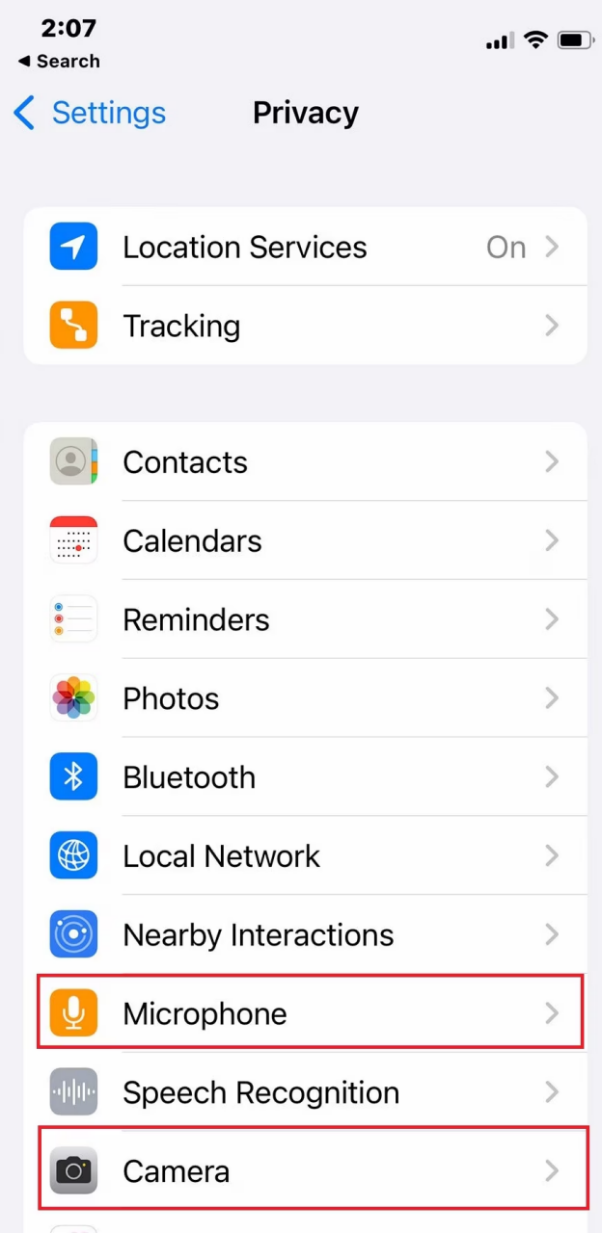
الطريقة 3. تغيير إعدادات العرض
إذا لم تحل تعديل إعدادات الخصوصية المشكلة، يمكنك محاولة تعديل إعدادات العرض. في بعض الأحيان، يمكن أن تساعد التعديلات على العرض في تقليل وضوح النقطة الصفراء على آيفون، خاصة إذا كانت تظهر بشكل أكثر بروزًا من المعتاد.
خطوات تغيير إعدادات العرض:
- 1. افتح تطبيق الإعدادات واذهب إلى العرض والسطوع.
- 2. قم بتعديل شريط السطوع لمعرفة ما إذا كان تقليله أو زيادته يجعل النقطة الصفراء أقل وضوحًا.
- 3. قم بالتبديل إلى الوضع المظلم بالضغط على المظهر > الوضع المظلم لترى إذا كانت النقطة تختلط بشكل أفضل مع الشاشة.

الطريقة 4. إعادة تشغيل آيفون بالقوة
إذا كانت النقطة الصفراء على شاشة آيفون تظهر أثناء المكالمة ولا تزال موجودة، قد يساعد إجراء إعادة تشغيل بالقوة. هذه الطريقة تقوم بتحديث نظام جهازك ويمكن أن تحل المشكلات البرمجية البسيطة التي قد تتسبب في استمرار النقطة الصفراء.
خطوات لإعادة تشغيل جهاز iPhone بالقوة:
- لـ iPhone 8 والإصدارات الأحدث: اضغط بسرعة على زر رفع الصوت ثم زر خفض الصوت. اضغط مع الاستمرار على زر الجانب حتى يظهر شعار Apple.
- لـ iPhone 7 و 7 Plus: اضغط مع الاستمرار على زر خفض الصوت وزر الطاقة في نفس الوقت حتى يظهر شعار Apple.
- لـ iPhone 6s والإصدارات الأقدم: اضغط مع الاستمرار على زر الصفحة وزر الطاقة معًا حتى ترى شعار Apple.
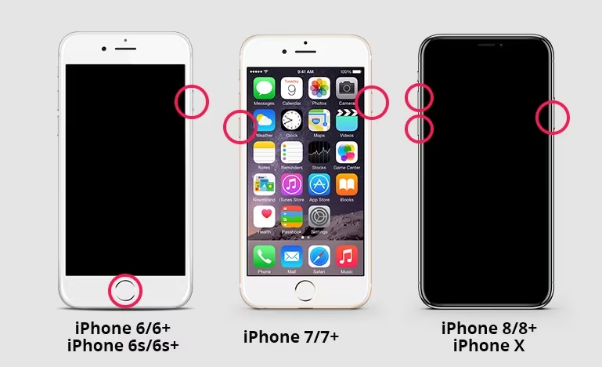
الطريقة 5. إلغاء تثبيت التطبيقات المشبوهة
إذا كانت النقطة الصفراء على آيفون تستمر في الظهور بشكل غير متوقع، قد يكون السبب هو أحد التطبيقات التابعة لجهات خارجية التي تصل إلى الميكروفون دون علمك. يمكن أن يساعد إزالة أي تطبيقات مشبوهة أو غير ضرورية في حل المشكلة.
إليك كيفية إيقاف النقطة الصفراء على أيقونة الكاميرا في آيفون من خلال إلغاء تثبيت التطبيقات المشبوهة:
- 1. اذهب إلى شاشة الرئيسية وابحث عن التطبيق الذي تشك في أنه قد يكون سبب المشكلة.
- 2. اضغط مع الاستمرار على أيقونة التطبيق حتى يظهر لك قائمة، ثم اختر إزالة التطبيق > حذف التطبيق لإلغاء تثبيته.
- 3. أعد تشغيل جهازك الآيفون وتحقق مما إذا كانت النقطة الصفراء ما زالت تظهر.
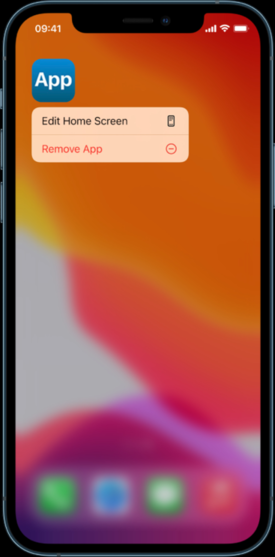
إذا لم تظهر النقطة بعد الآن بشكل غير متوقع، فمن المحتمل أن المشكلة كانت ناتجة عن تطبيق يستخدم الميكروفون بشكل غير صحيح.
إجراءات وقائية: كيفية تجنب ظهور النقطة الصفراء مرة أخرى
إذا تمكنت من إصلاح النقطة الصفراء على الآيفون، فإن اتخاذ خطوات وقائية يمكن أن يساعد في ضمان عدم ظهورها مرة أخرى دون داع. إليك ما يمكنك فعله للتحكم في استخدام الميكروفون:
- راجع أذونات التطبيقات بانتظام: اذهب إلى الإعدادات > الخصوصية والأمان > الميكروفون وقم بتعطيل الوصول للتطبيقات التي لا تحتاج إليه.
- حافظ على تحديث جهازك الآيفون: قم بتثبيت أحدث تحديثات iOS لإصلاح أي أخطاء برمجية قد تتسبب في تصرف النقطة الصفراء بشكل غير طبيعي.
- تجنب تثبيت التطبيقات غير المعروفة: قم بتحميل التطبيقات فقط من المطورين الموثوقين لتقليل خطر استخدام التطبيقات لميكروفونك بشكل غير صحيح.
- أعد تشغيل جهاز الآيفون بانتظام: يمكن لإعادة تشغيل بسيطة أن تزيل المشاكل المؤقتة التي قد تتسبب في استمرار النقطة الصفراء.
- استخدم تطبيق أمان موثوق: فكر في استخدام أدوات الأمان لمراقبة سلوك التطبيقات واكتشاف الوصول غير المعتاد إلى الميكروفون.
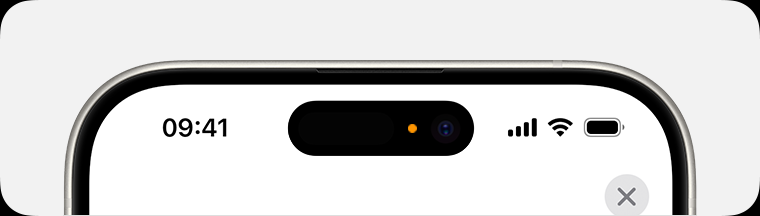
الجزء 4. الأسئلة الشائعة حول النقطة الصفراء على الآيفون
س1: لماذا تبقى النقطة الصفراء حتى عندما لا تكون التطبيقات مفتوحة؟
النقطة الصفراء على الآيفون تشير إلى أن الميكروفون نشط. إذا بقيت النقطة صفراء حتى عندما لا تكون التطبيقات مفتوحة، فقد يكون ذلك بسبب نشاط التطبيقات في الخلفية أو أخطاء في النظام. بعض التطبيقات تظل تعمل في الخلفية وقد تصل إلى الميكروفون دون علمك. بالإضافة إلى ذلك، قد تتسبب أخطاء البرمجيات أحيانًا في بقاء المؤشر قيد التشغيل بشكل غير ضروري.
س2: هل يمكنني إيقاف النقطة الصفراء تمامًا؟
لا، النقطة الصفراء على الآيفون هي ميزة خصوصية مدمجة ولا يمكن تعطيلها. ومع ذلك، يمكنك التحكم في التطبيقات التي لديها حق الوصول إلى الميكروفون. اذهب إلى الإعدادات > الخصوصية والأمان > الميكروفون وقم بإيقاف الوصول للتطبيقات التي لا تحتاج إليه. يمكنك أيضًا إلغاء تثبيت التطبيقات غير الضرورية التي تطلب إذن الوصول إلى الميكروفون لتقليل تكرار ظهور النقطة الصفراء.
س3: هل النقطة الصفراء علامة على وجود برامج ضارة على الآيفون؟
ليس بالضرورة. النقطة الصفراء على الآيفون تشير ببساطة إلى نشاط الميكروفون. ومع ذلك، إذا ظهرت بشكل غير متوقع، فقد يعني ذلك أن أحد التطبيقات يصل إلى الميكروفون دون إذن. لضمان الأمان، راجع أذونات الميكروفون في الإعدادات > الخصوصية والأمان > الميكروفون، حافظ على تحديث جهاز الآيفون بأحدث إصدار من iOS، وقم بتنزيل التطبيقات فقط من المصادر الموثوقة مثل متجر Apple App Store.
س4: هل من الممكن معرفة أي تطبيق يسبب النقطة الصفراء؟
نعم، يمكنك التحقق من التطبيق الذي يستخدم الميكروفون عندما تظهر النقطة الصفراء على الآيفون. افتح مركز التحكم عن طريق السحب لأسفل من الزاوية العليا اليمنى (الآيفون X والإصدارات الأحدث)
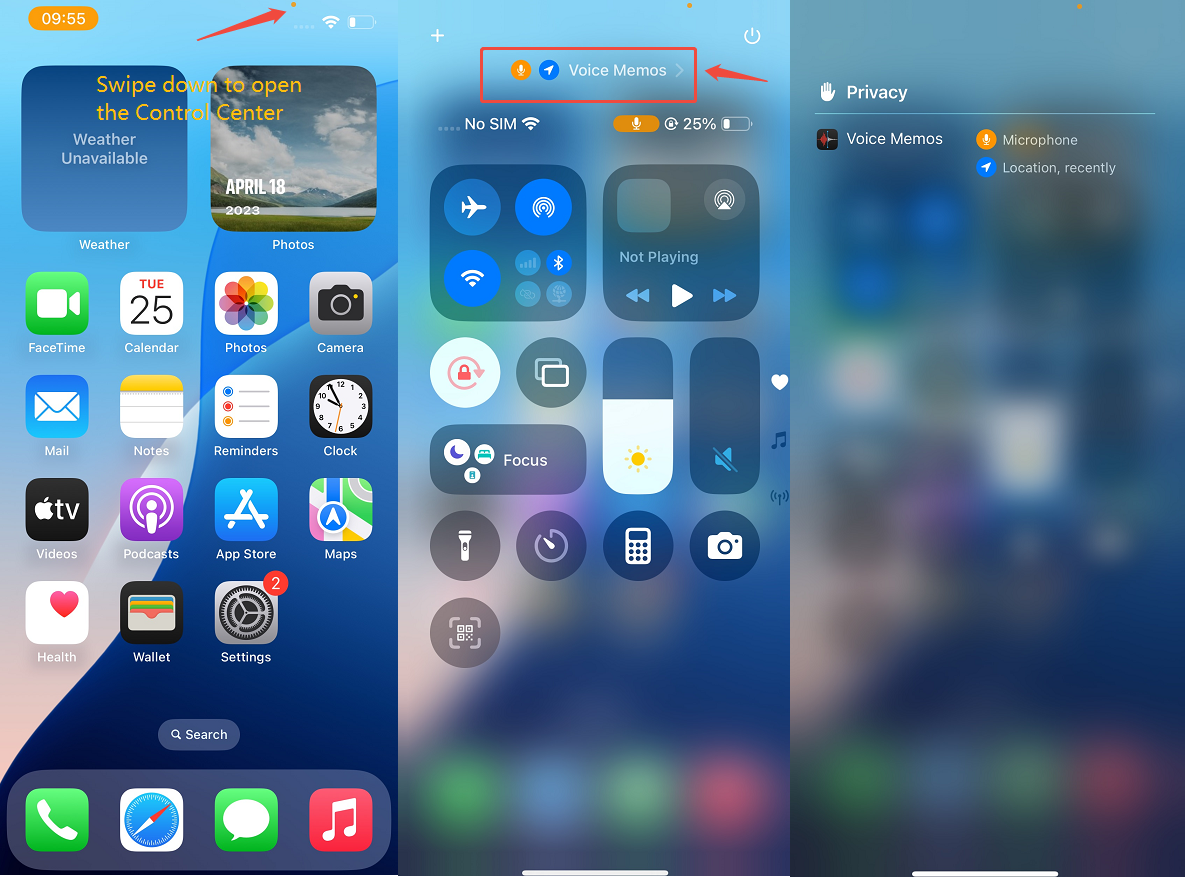
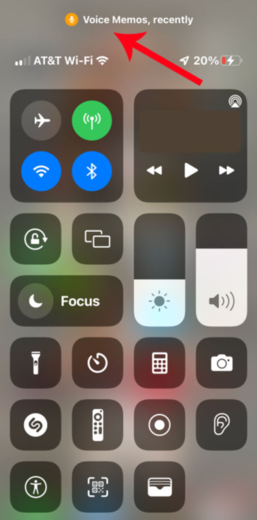
الجزء 5. متى يجب الاتصال بدعم Apple
إليك بعض السيناريوهات التي يجب فيها التواصل مع Apple:
- حتى بعد إغلاق التطبيقات وإعادة تشغيل جهاز الآيفون، تظل النقطة الصفراء مرئية طوال الوقت.
- إذا ظهرت النقطة دون أن تستخدم أي تطبيقات الميكروفون بنشاط، فقد يشير ذلك إلى مشكلة أمنية أعمق.
- إذا كانت النقطة الصفراء مصحوبة بأعطال أخرى، مثل مشاكل في الميكروفون أو أخطاء في النظام، فقد تحتاج إلى دعم مهني.
- إذا تم إسقاط الآيفون أو تعرضه للماء، قد تكون هناك مشاكل داخلية في الأجهزة تؤثر على سلوك الميكروفون.
- إذا جربت أدوات إصلاح iOS، وإدارة التطبيقات، وتعديلات العرض ولكن المشكلة ما زالت مستمرة، يمكن لفنيي Apple تشغيل التشخيصات لتحديد السبب.
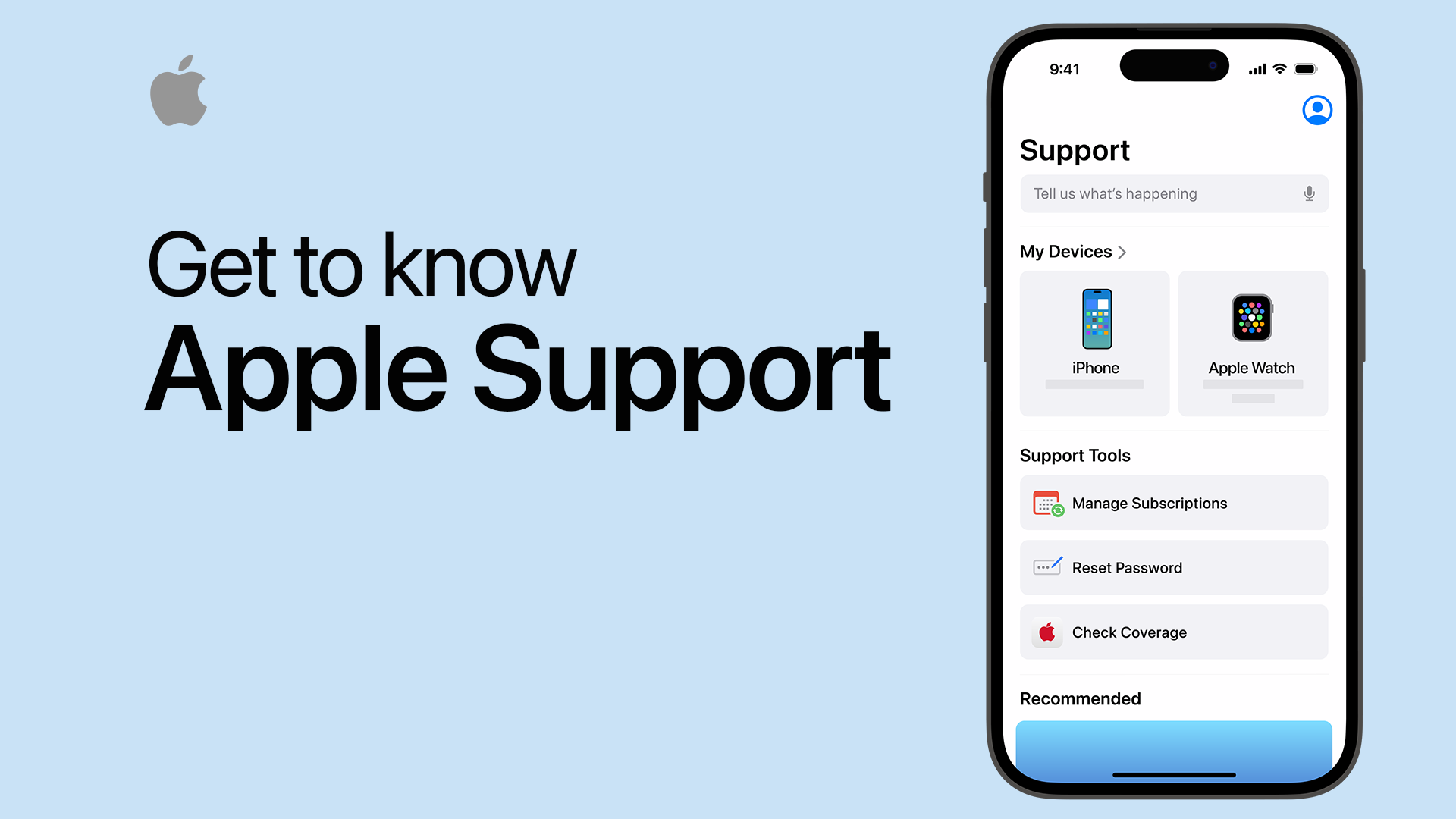
الخاتمة
النقطة الصفراء على الآيفون هي ميزة خصوصية مفيدة، ولكن إذا ظهرت دون داعٍ أو لم تختفِ، فقد تكون مزعجة. لحسن الحظ، باستخدام الطرق الصحيحة مثل تعديل إعدادات الخصوصية، تغيير خيارات العرض، إعادة التشغيل القسري، أو إلغاء تثبيت التطبيقات المشبوهة، يمكنك حل المشكلة بشكل فعال. إذا استمرت المشكلة، فإن استخدام أداة احترافية مثل UltFone iOS System Repair هو الخيار الأفضل.
UltFone iOS System Repair يمكنه إصلاح المشاكل النظامية بسرعة دون فقدان البيانات، مما يضمن أن يعمل جهاز الآيفون الخاص بك بسلاسة. جربه للتخلص من مشكلة النقطة الصفراء والحفاظ على جهازك في حالة مثالية!


 سلطان محمد
سلطان محمد

